WPS文字技巧:和我一起画樱桃(3)
WPS只能画最简单的图形吗?不,只要你有想像力,很多漂亮的图形都可以画出来!向画图高手进阶第一步:临摹,通过临摹,能领会画图中最常用的一些基本技巧,利用这些技巧,就能画出更多更好的图片来,今天DB就来临摹一幅水果图...
去边线,按图中参数填充渐变色
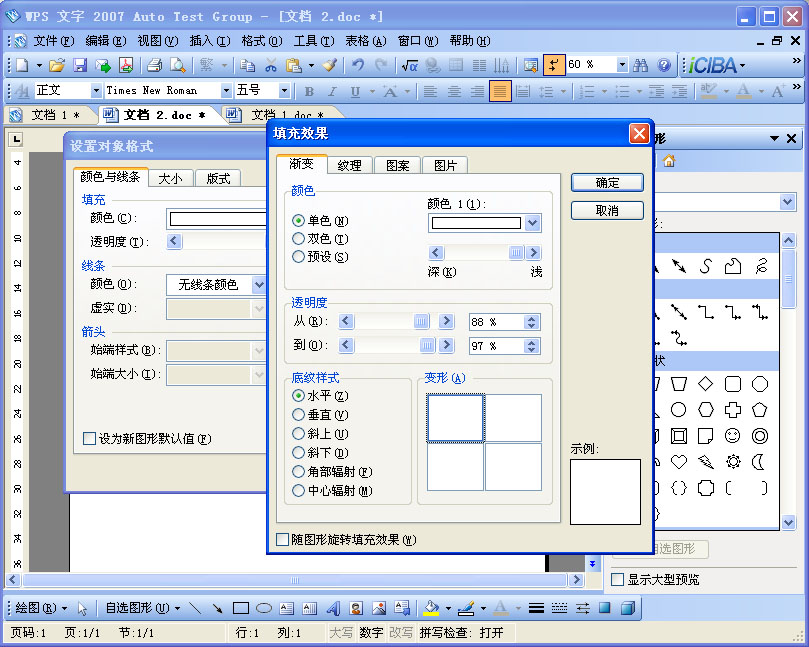
效果如图所示
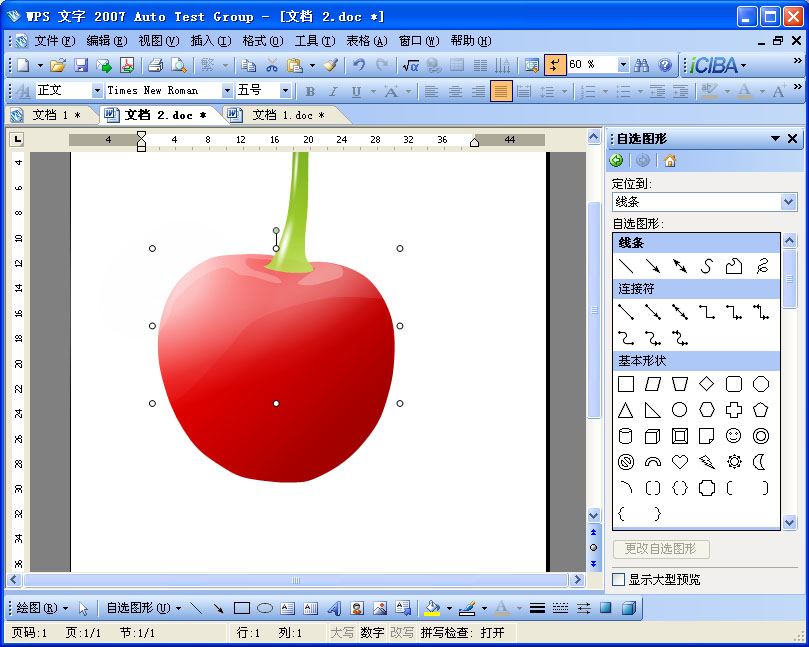
在樱桃的左下方画两个尖尖的东西,呵呵,就像反射窗户进来的光一样
注意,这里用到了直线,但同样可以用曲线工具画出来,方法是,编辑顶点,利用右键里的“拉直弓形”功能将最后上面那根线变换成直线
就像这样
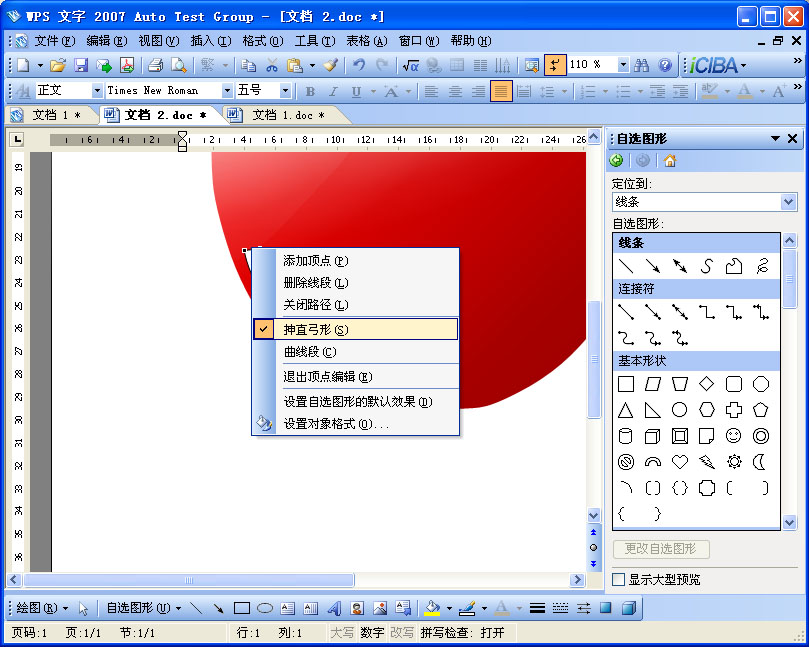
再取消边线,设置渐变色
复制出来一个,摆放到你认为不错的位置

然后再把上白色的圆形复制一份,修改它的填充,让它变成一个黑色的圆
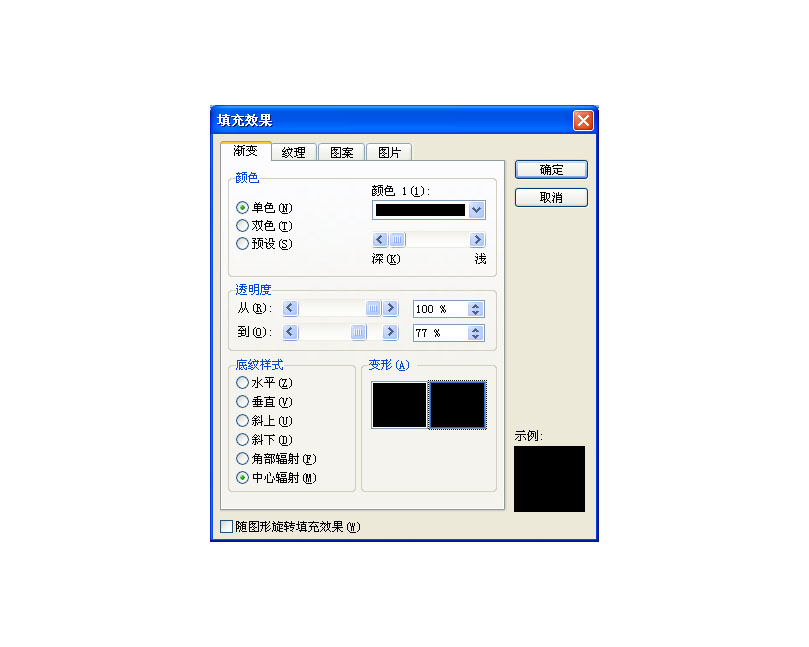
放到你想要添加阴影的位置,下面的图中,在樱桃的最下方就放置了一个

利用最下方的“绘图”工具栏上的箭头工具,选中所有图形,并组合,这样,它们就成了一个整体,可以一起移动了
多复制几个,摆放一下
再组合
注意,为了方便后面的步骤,最好把樱桃的最下边线对齐
分享到:
投诉收藏

